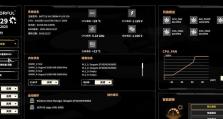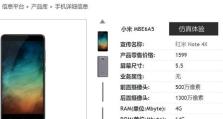如何为笔记本安装Win7系统(详细教程帮助您轻松装机)
在现如今的信息社会,电脑已经成为我们生活中必不可少的工具之一。然而,有时我们需要为笔记本电脑重新安装操作系统,以提升其性能或解决一些问题。本文将详细介绍如何为笔记本电脑安装Win7系统。

准备工作——备份重要数据
在开始安装系统之前,首先要确保您的重要数据已经备份到其他存储设备,以免数据丢失造成不必要的损失。可以使用U盘、移动硬盘等设备进行备份。
获取Win7系统镜像文件
您可以从微软官方网站下载Win7系统镜像文件,确保下载的文件是正版的,以免安装过程中出现问题。下载完成后,您可以使用解压软件将ISO文件解压出来。
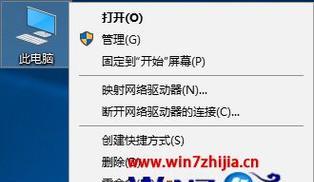
制作启动U盘
将一个容量大于4GB的U盘插入电脑,并使用U盘制作工具格式化U盘。使用制作启动U盘工具将Win7系统镜像文件写入U盘。
设置BIOS
重启笔记本电脑,进入BIOS设置界面。根据您的笔记本品牌和型号,可能需要按下特定的快捷键,如F2、Del键等。在BIOS设置界面中,将启动设备顺序调整为U盘优先。
重启电脑,开始安装
将制作好的启动U盘插入笔记本电脑,并重启电脑。在启动过程中,按照提示按下任意键,进入Win7系统安装界面。选择语言、时间和货币格式、键盘或输入法等设置后,点击“下一步”。
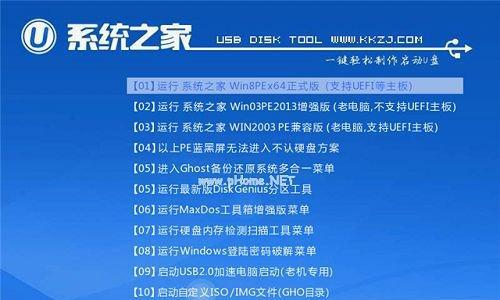
选择安装类型
在安装类型界面中,选择“自定义(高级)”。这将允许您对硬盘进行分区和格式化操作。点击“下一步”继续安装。
分区和格式化
在分区界面中,您可以选择在已有分区上安装或新建分区。如果您已经有分区,可以选择现有分区并点击“下一步”。如果需要新建分区,请点击“新建”按钮进行操作。
系统安装
在完成分区和格式化后,系统将自动开始安装。这个过程可能需要一段时间,请耐心等待。
设置用户名和密码
在系统安装完成后,您需要设置用户名和密码。请确保密码安全且易于记忆。
更新系统和驱动程序
安装完成后,可以通过WindowsUpdate来更新系统补丁和驱动程序,以确保系统的稳定性和安全性。
安装必备软件
根据个人需求,安装一些常用的软件,如浏览器、办公软件等,以便更好地使用电脑。
恢复备份数据
在系统安装完成后,将之前备份的重要数据恢复到笔记本电脑中,以便继续使用。
优化系统设置
根据个人喜好和需求,可以对系统进行一些优化设置,如更改桌面背景、调整声音设置等。
安装常用软件
根据个人需求,安装一些常用的软件,如音乐播放器、视频播放器等,以丰富电脑的功能。
通过本文的教程,您已经学会了如何为笔记本电脑安装Win7系统。这将帮助您提升电脑的性能和稳定性,并满足您日常的使用需求。祝您使用愉快!